Hướng dẫn tối ưu website hosting trên cPanel
Tốc độ là yếu tố sống còn của một website. Một website tải nhanh không chỉ giúp bạn giữ chân khách hàng mà còn cải thiện thứ hạng SEO. Ví dụ https://diemme.id.vn trước khi đã cấu hình tối ưu: Với cPanel, việc tăng tốc website trở nên đơn giản hơn bao giờ hết. Bài viết này sẽ hướng dẫn bạn từng bước để tối ưu hóa tốc độ tải trang, mang lại trải nghiệm tốt nhất.
Với cPanel, việc tăng tốc website trở nên đơn giản hơn bao giờ hết. Bài viết này sẽ hướng dẫn bạn từng bước để tối ưu hóa tốc độ tải trang, mang lại trải nghiệm tốt nhất.
- Bật nén GZIP để tăng tốc:
Nén Gzip là tính năng bắt buột phải có trên Website hiện nay, nó giúp tăng tốc độ load rất đáng kể. Là phương thức nén các file tĩnh trên Server trước khi được trình duyệt tải về – giải nén và thực thi. Các file có thể nén là HTML, JS, CSS hay .XML, JSON.- Cách 1: Dùng plugin tăng tốc caching:
- Các plugin tăng tốc như WP-Rocket, WP Fastest Cache… đều tự động hỗ trợ bật nén GZIP khi kích hoạt chúng, nên nếu bạn dùng các plugin này thì không cần thao thác các cách còn lại. Một số plugin khác như W3 Total cache cho phép tùy chọn bật nén Gzip. Riêng WP Super Cache hay Litespeed Cache plugin không tự động bật Gzip, nên bạn cần thao tác các cách dưới.
- Cách 2: Bật GZIP tại mục OPTIMIZE WEBSITE
- Kéo xuống mục Software -> Optimize Website -> tích chọn vào Compress ALL Content và Update Settings

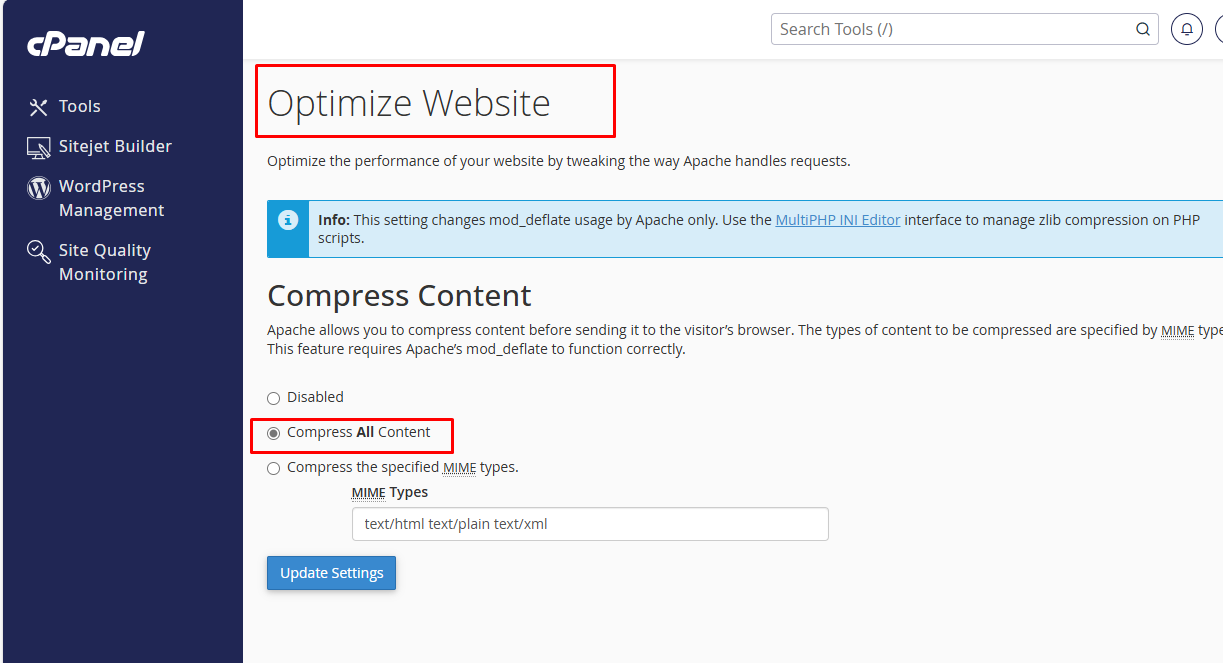
- Kéo xuống mục Software -> Optimize Website -> tích chọn vào Compress ALL Content và Update Settings
-
- Sau khi đã thực hiện xong bạn kiểm tra trên tool xem Gzip đã được bật chưa, ví dụ tool này https://www.websiteplanet.com/vi/webtools/gzip-compression/ …
- Cách 1: Dùng plugin tăng tốc caching:
- Tăng thời gian thực thi trong wordpress (php maximum execution time):
-
-
- Max_execution_time là một chỉ thị trong cấu hình PHP (php.ini) quy định thời gian tối đa mà một script PHP được phép chạy trên server. Thiết lập thời gian tối đa tính bằng giây để một tập lệnh phân tích dữ liệu đầu vào. Nếu script chạy quá thời gian này, nó sẽ bị dừng và báo lỗi “Maximum execution time exceeded”
- Thông số này sẽ cấu hình chung với mục 3.
-
-
- Tối ưu PHP cho WordPress:
- Chọn PHP version và bật các Extensions cần thiết
- Ở phần Softwares chọn Select PHP version chọn version phù hợp sau đó Set As Current để áp dụng.
- Tiếp đó bạn qua tab Extensions để bật các Extensions cần thiết như zip, Mbstring, Soap, Opcache, Memcached,…như hình:
- Opcache: là extension giúp các tập tin .PHP không cần phải biên dịch lại mỗi khi chạy, mục đích tăng tốc độ xử lý của website. Opcache thì chỉ cần kích hoạt là chạy, không cần cấu hình gì thêm.
- Memcached: là extension giúp giảm tải cho MySQL, giúp các truy vấn được xử lý nhanh hơn và chịu tải tốt hơn.
- ZIP: hỗ trợ file zip, phải bật để có thể giải nén file .zip trên hosting (như file theme, plugin…)
- Mbstring: rất nhiều plugin và theme cần nó để hoạt động, thường được bật sẵn – nếu chưa bạn phải bật ngay.
- Soap: nếu dùng WooCommerce thì buột phải bật extension này để các tính năng hoạt động đúng.
- Lưu ý: Để sử dụng được extension Memcached thì server bạn đang sử dụng phải hỗ trợ Memcached. Nếu không khi bật lên sẽ không thể phát huy được hết công hiệu của nó
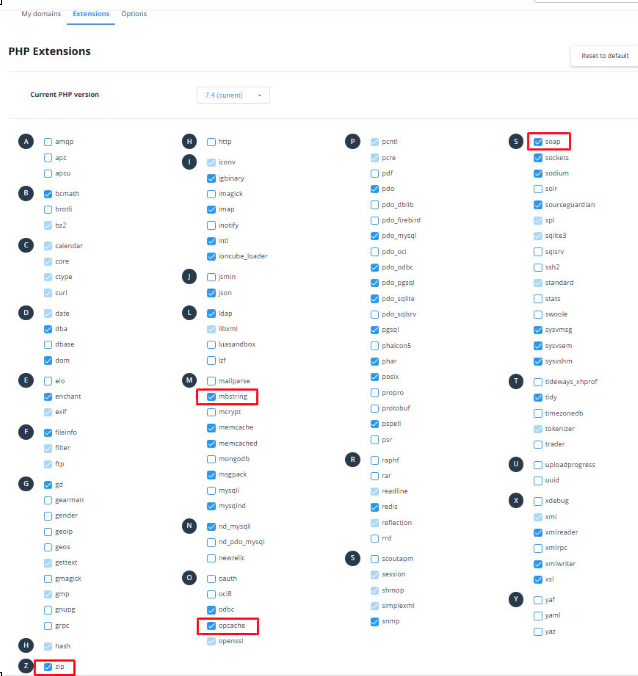
- Thiết lập lại PHP Options để tối ưu hiệu năng
- Ở tab Options bạn tối ưu các thông số tùy theo nhu cầu, ví dụ:

- Trong đó:
- display_errors: tùy chọn này hiển thị lỗi PHP khi ta dùng themes & plugins bị lỗi. Giúp tìm lỗi để fixed nhưng bật lên cũng đồng nghĩa với show lỗi của Website cho thiên hạ, có thể bị lợi dụng bởi hacker. Chỉ để ON khi bạn cần check lỗi.
- log_errors: tùy chọn ghi lại các lỗi trên file log.
- max_execution_time: Tùy vào kích thước file cần upload hay qui mô của demo data khi import & export hoặc thời gian thực thi các tác vụ mà ta sẽ chỉnh thông số này phù hợp.
-
max_input_time:là thời gian tối đa cho phép một chương trình (script – plugins/ functions) phân tích dữ liệu nhập vào trước khi nó bị buột phải dừng.
-
memory_limit: dung lượng RAM tối đa mà Hosting có thể dùng.
-
upload_max_filesize: kích thước tối đa có thể upload.
-
post_max_size: kích thước file lớn nhất có thể post qua POST method. Cái này bạn cũng nên chọn tối đa (hosting thường hỗ trợ đến 128MB).
- Ở tab Options bạn tối ưu các thông số tùy theo nhu cầu, ví dụ:
- Sử dụng Multi PHP Manager và MultiPHP INI Editor
- Nếu hosting của bạn có nhiều websites và mỗi websites sử dụng tài nguyên chênh nhau nhiều thì cấu hình riêng mỗi site qua Multi PHP Manager và MultiPHP Ini Editor giúp bạn tối ưu việc sử dụng tài nguyên hosting để tất cả các sites đều hoạt động mượt mà.
- Ở phần Software – chọn MultiPHP Editor, trong ô Select Location bạn chọn website bạn muốn chỉnh file php.ini, sau đó bạn chỉnh thông số phù hợp nhu cầu và nhấn apply. ví dụ:

- Chọn PHP version và bật các Extensions cần thiết
-
-
- So sánh EA-PHP với ALT-PHP:
- EA-PHP cho phép bạn quản lý và cấu hình các phiên bản PHP khác nhau trên cùng một server. Việc lựa chọn và sử dụng EA-PHP phụ thuộc vào nhiều yếu tố, bao gồm khi:
- Bạn cần sử dụng nhiều phiên bản PHP khác nhau: Nếu bạn có nhiều website, mỗi website yêu cầu một phiên bản PHP khác nhau, EA-PHP là giải pháp lý tưởng.
- Bạn muốn tối ưu hóa hiệu suất cho từng website: Mỗi phiên bản PHP có những ưu điểm và nhược điểm khác nhau. EA-PHP cho phép bạn tùy chỉnh cấu hình PHP cho từng website để đạt được hiệu suất tối ưu.
- Bạn cần các tính năng nâng cao: EA-PHP cung cấp nhiều tính năng nâng cao như quản lý các extension PHP, cấu hình OPCache, … giúp bạn kiểm soát môi trường PHP của mình một cách tốt hơn.
- Bạn muốn đảm bảo tính bảo mật: EA-PHP giúp bạn dễ dàng cập nhật các phiên bản PHP lên phiên bản mới nhất để vá các lỗ hổng bảo mật.
- ALT-PHP bao gồm các phiên bản PHP mà CloudLinux cung cấp cùng với tính năng PHP Selector của họ. Các phiên bản PHP này thường được làm cứng và vá các lỗ hổng để cho phép người dùng tiếp tục sử dụng các ứng dụng yêu cầu phiên bản PHP lỗi thời. Khi nào nên chọn ALT-PHP:
- Website nhỏ và vừa: Nếu bạn có các website nhỏ và vừa, không yêu cầu cấu hình PHP phức tạp, ALT-PHP là lựa chọn phù hợp.
- Bạn không có nhiều kinh nghiệm về quản lý server: ALT-PHP cung cấp một giao diện dễ sử dụng, giúp bạn quản lý các phiên bản PHP một cách đơn giản.
- Bạn muốn một giải pháp ổn định và đáng tin cậy: ALT-PHP được phát triển bởi CloudLinux, một công ty có nhiều kinh nghiệm trong lĩnh vực hosting.
- EA-PHP cho phép bạn quản lý và cấu hình các phiên bản PHP khác nhau trên cùng một server. Việc lựa chọn và sử dụng EA-PHP phụ thuộc vào nhiều yếu tố, bao gồm khi:
- PHP-FPM là gì và khi nào cần bật:
- PHP-FPM (FastCGI Process Manager) là một chương trình quản lý tiến trình PHP, được thiết kế để cải thiện hiệu suất và khả năng mở rộng của các ứng dụng PHP. Nó hoạt động như một trung gian giữa web server (như Apache, Nginx) và các script PHP.
- Sự quan trọng của PHP-FPM:
- Quản lý tiến trình hiệu quả: PHP-FPM quản lý các tiến trình PHP một cách linh hoạt, cho phép bạn điều chỉnh số lượng tiến trình để tối ưu hóa sử dụng tài nguyên hệ thống.
- Tùy biến cao: PHP-FPM cung cấp nhiều tùy chọn cấu hình, cho phép bạn điều chỉnh các tham số để phù hợp với nhu cầu của ứng dụng.
- Ổn định: PHP-FPM giúp cải thiện độ ổn định của ứng dụng PHP bằng cách cách ly các tiến trình và ngăn chặn một tiến trình bị lỗi ảnh hưởng đến các tiến trình khác.
- So sánh giữa PHP-FPM với CGI truyền thống:

- Ưu điểm của PHP-FPM:
- Hiệu suất cao: PHP-FPM xử lý các yêu cầu nhanh hơn, giảm thiểu thời gian chờ đợi của người dùng.
- Khả năng mở rộng: PHP-FPM có thể xử lý được một lượng lớn yêu cầu đồng thời.
- Ổn định: PHP-FPM giúp ngăn chặn các vấn đề liên quan đến việc rò rỉ bộ nhớ và các lỗi khác.
- Tùy biến cao: Bạn có thể tùy chỉnh nhiều thông số của PHP-FPM để phù hợp với nhu cầu của ứng dụng.
- Khi nào nên sử dụng PHP-FPM:
- Các website có lưu lượng truy cập cao: PHP-FPM giúp cải thiện hiệu suất của website khi có nhiều người truy cập cùng một lúc.
- Các ứng dụng đòi hỏi nhiều tài nguyên: PHP-FPM giúp quản lý tài nguyên hiệu quả hơn, cho phép bạn chạy các ứng dụng phức tạp.
- Bạn muốn có nhiều kiểm soát hơn đối với môi trường PHP: PHP-FPM cung cấp nhiều tùy chọn cấu hình để bạn có thể điều chỉnh môi trường PHP theo ý muốn.
– Đây là kết quả khi đã cấu hình tối ưu tăng tốc độ cho website trên user cPanel: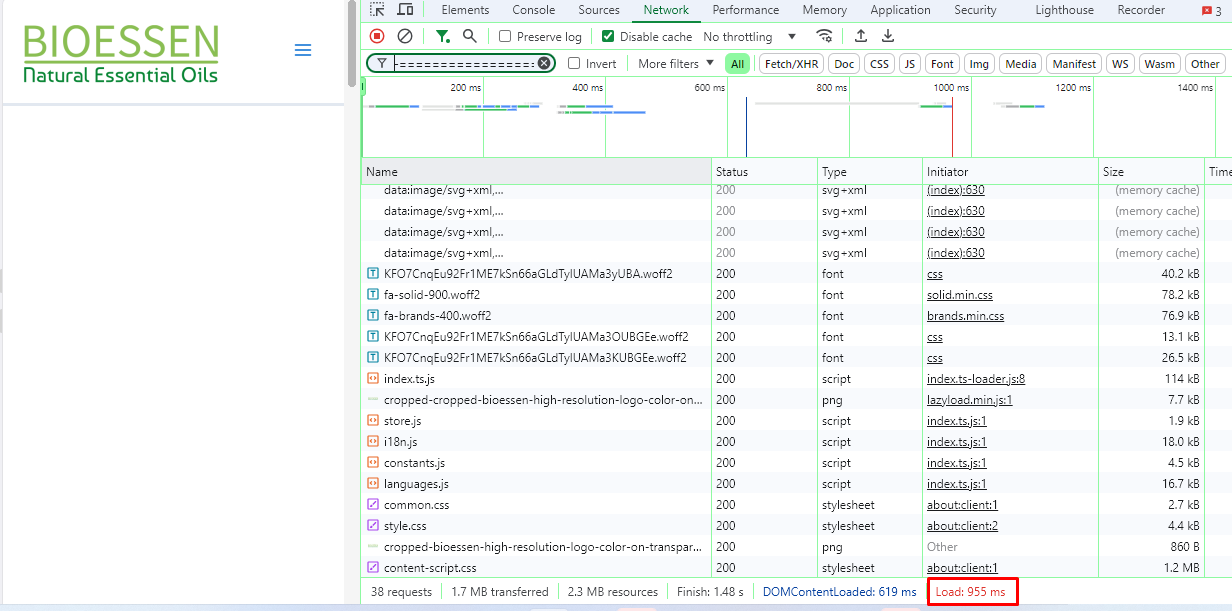
Như vậy, Long Vân đã hướng dẫn bạn cách tối ưu tăng tốc độ tối ưu website trên user cPanel. Chúc bạn thành công.